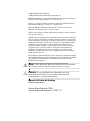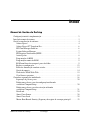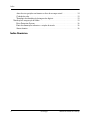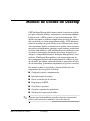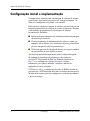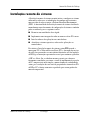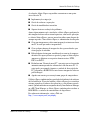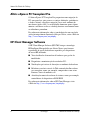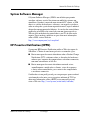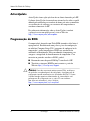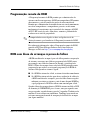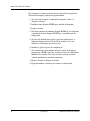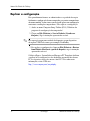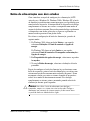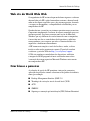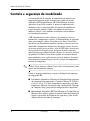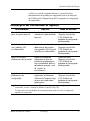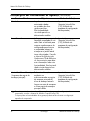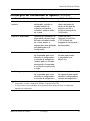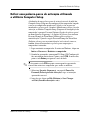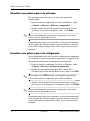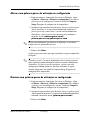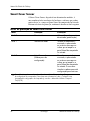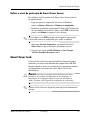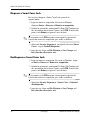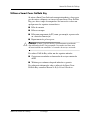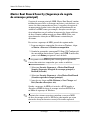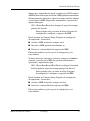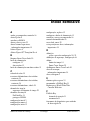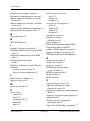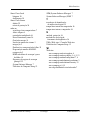Manual de Gestão do Desktop
Desktops empresariais
Número de peça do documento: 312947-131
Março de 2003
Este manual fornece definições e instruções para utilização
das funcionalidades de segurança e Intelligent Manageability
pré-instaladas em determinados modelos.

© 2002 Hewlett-Packard Company
© 2002 Hewlett-Packard Development Company, L.P.
HP, Hewlett Packard e o logótipo da Hewlett-Packard são marcas comerciais da
Hewlett-Packard Company nos E.U.A. e noutros países.
Compaq e o logótipo da Compaq são marcas comerciais da Hewlett-Packard
Development Company, L.P. nos E.U.A. e noutros países.
Microsoft, MS-DOS, Windows e Windows NT são marcas comerciais da
Microsoft Corporation nos E.U.A. e noutros países.
Todos os outros nomes de produtos mencionados podem ser marcas comerciais
das respectivas empresas.
A Hewlett-Packard Company não será responsável por erros técnicos ou editoriais,
nem por omissões deste manual ou danos acidentais ou indirectos relacionados
com o fornecimento, desempenho ou utilização deste material. As informações
contidas neste documento são fornecidas “tal como estão” sem nenhuma garantia,
incluindo mas não se limitando a garantias implícitas de comercialização e
adequação a um fim específico, e estão sujeitas a alteração sem aviso prévio.
As garantias para os produtos da HP são estabelecidas exclusivamente na
documentação de garantia limitada que acompanha esses produtos. Neste
documento, nenhuma declaração deverá ser interpretada como a constituição
de uma garantia adicional.
Este documento contém informações sujeitas a direitos de propriedade protegidas
por copyright. Nenhuma parte deste documento poderá ser fotocopiada, reproduzida
ou traduzida para outro idioma sem consentimento prévio por escrito da
Hewlett-Packard Company.
Å
AVISO: O texto identificado desta forma indica que a não observância
das instruções poderá resultar em ferimentos pessoais ou morte.
Ä
CUIDADO: O texto identificado desta forma indica que a não
observância das indicações do aviso poderá resultar em danos
no equipamento ou na perda de informações.
Manual de Gestão do Desktop
Desktops empresariais
Primeira Edição (Março de 2003)
Número de peça do documento: 312947-131

Manual de Gestão do Desktop www.hp.pt iii
Índice
Manual de Gestão do Desktop
Configuração inicial e implementação . . . . . . . . . . . . . . . . . . . . . . . . . . . . . . . . . . . . . . . . 2
Instalação remota do sistema. . . . . . . . . . . . . . . . . . . . . . . . . . . . . . . . . . . . . . . . . . . . . . . . 3
Gestão e actualização do software. . . . . . . . . . . . . . . . . . . . . . . . . . . . . . . . . . . . . . . . . . . . 4
Altiris eXpress . . . . . . . . . . . . . . . . . . . . . . . . . . . . . . . . . . . . . . . . . . . . . . . . . . . . . . . 4
Altiris eXpress PC Transplant Pro . . . . . . . . . . . . . . . . . . . . . . . . . . . . . . . . . . . . . . . . 6
HP Client Manager Software . . . . . . . . . . . . . . . . . . . . . . . . . . . . . . . . . . . . . . . . . . . . 6
System Software Manager . . . . . . . . . . . . . . . . . . . . . . . . . . . . . . . . . . . . . . . . . . . . . . 7
HP Proactive Notification (HPPN). . . . . . . . . . . . . . . . . . . . . . . . . . . . . . . . . . . . . . . . 7
ActiveUpdate . . . . . . . . . . . . . . . . . . . . . . . . . . . . . . . . . . . . . . . . . . . . . . . . . . . . . . . . 8
Programação da ROM . . . . . . . . . . . . . . . . . . . . . . . . . . . . . . . . . . . . . . . . . . . . . . . . . 8
Programação remota da ROM . . . . . . . . . . . . . . . . . . . . . . . . . . . . . . . . . . . . . . . . . . . 9
ROM com bloco de arranque à prova de falhas . . . . . . . . . . . . . . . . . . . . . . . . . . . . . . 9
Replicar a configuração . . . . . . . . . . . . . . . . . . . . . . . . . . . . . . . . . . . . . . . . . . . . . . . 12
Botão de alimentação com dois estados . . . . . . . . . . . . . . . . . . . . . . . . . . . . . . . . . . . 13
Gestão de energia . . . . . . . . . . . . . . . . . . . . . . . . . . . . . . . . . . . . . . . . . . . . . . . . . . . . 14
Web site da World Wide Web . . . . . . . . . . . . . . . . . . . . . . . . . . . . . . . . . . . . . . . . . . 15
Criar blocos e parceiros . . . . . . . . . . . . . . . . . . . . . . . . . . . . . . . . . . . . . . . . . . . . . . . 15
Controlo e segurança do imobilizado . . . . . . . . . . . . . . . . . . . . . . . . . . . . . . . . . . . . . . . . 16
Segurança da palavra-passe . . . . . . . . . . . . . . . . . . . . . . . . . . . . . . . . . . . . . . . . . . . . 20
Definir uma palavra-passe de configuração utilizando
o utilitário Computer Setup. . . . . . . . . . . . . . . . . . . . . . . . . . . . . . . . . . . . . . . . . . . . . 20
Definir uma palavra-passe de activação utilizando
o utilitário Computer Setup. . . . . . . . . . . . . . . . . . . . . . . . . . . . . . . . . . . . . . . . . . . . . 21
DriveLock . . . . . . . . . . . . . . . . . . . . . . . . . . . . . . . . . . . . . . . . . . . . . . . . . . . . . . . . . . 25
Smart Cover Sensor . . . . . . . . . . . . . . . . . . . . . . . . . . . . . . . . . . . . . . . . . . . . . . . . . . 28
Smart Cover Lock. . . . . . . . . . . . . . . . . . . . . . . . . . . . . . . . . . . . . . . . . . . . . . . . . . . . 29
Master Boot Record Security (Segurança do registo de arranque principal) . . . . . . . 32

iv www.hp.pt Manual de Gestão do Desktop
Índice
Antes de criar partições ou formatar o disco de arranque actual . . . . . . . . . . . . . . . . 34
Cadeado de cabo . . . . . . . . . . . . . . . . . . . . . . . . . . . . . . . . . . . . . . . . . . . . . . . . . . . . . 35
Tecnologia de identificação de impressões digitais . . . . . . . . . . . . . . . . . . . . . . . . . . 35
Notificação e recuperação de falhas . . . . . . . . . . . . . . . . . . . . . . . . . . . . . . . . . . . . . . . . . 35
Drive Protection System. . . . . . . . . . . . . . . . . . . . . . . . . . . . . . . . . . . . . . . . . . . . . . . 36
Fonte de alimentação tolerante a variações de tensão . . . . . . . . . . . . . . . . . . . . . . . . 36
Sensor térmico . . . . . . . . . . . . . . . . . . . . . . . . . . . . . . . . . . . . . . . . . . . . . . . . . . . . . . 36
Índice Remissivo

Manual de Gestão do Desktop www.hp.pt 1
Manual de Gestão do Desktop
O HP Intelligent Manageability fornece soluções baseadas em padrões
para gerir e controlar desktops, workstations e portáteis num ambiente
ligado em rede. A HP foi pioneira na gestão de desktops em 1995
quando apresentou os primeiros computadores pessoais de secretária
com capacidade para serem integralmente geridos. A HP detém uma
patente da tecnologia de gestão. Desde então, a HP tem vindo a desen-
volver um esforço global para desenvolver os padrões e infra-estruturas
necessários para implementar, configurar e gerir desktops, workstations
e portáteis com eficiência. A HP trabalha em estreita colaboração com
os principais fornecedores de soluções de software de gestão para
assegurar a compatibilidade entre o Intelligent Manageability e estes
produtos. O Intelligent Manageability é um aspecto importante do
nosso compromisso global com o fornecimento de soluções de ciclo
de vida do PC que ajudem o utilizador durante as quatro fases do ciclo
de vida do desktop: planeamento, implementação, gestão e transições.
Este manual resume as capacidades e funcionalidades dos sete
componentes chave da gestão do desktop:
■ Configuração inicial e implementação
■ Instalação remota do sistema
■ Gestão e actualização do software
■ Programação da ROM
■ Criar blocos e parceiros
■ Controlo e segurança do imobilizado
■ Notificação e recuperação de falhas
✎
O suporte para funcionalidades específicas descritas neste manual
poderá variar consoante o modelo ou versão do software.

2 www.hp.pt Manual de Gestão do Desktop
Manual de Gestão do Desktop
Configuração inicial e implementação
O computador é fornecido com uma imagem de software de sistema
pré-instalada. Após um breve processo de “desempacotamento” de
software, o computador está pronto a ser utilizado.
Poderá preferir substituir a imagem de software pré-instalada por um
conjunto personalizado de software de sistema e aplicações. Existem
vários métodos de implementação de imagens de software
personalizadas. Incluindo:
■ Instalar aplicações adicionais após o desempacotamento da imagem
de software pré-instalada.
■ Utilizar ferramentas de implementação de software, como, por
exemplo, Altiris eXpress, para substituir o software pré-instalado
por uma imagem de software personalizada.
■ Utilizar um processo de clonagem de discos para copiar o conteúdo
de uma unidade de disco rígido para outra.
A selecção do método de implementação mais adequado depende
do ambiente de tecnologias de informação e dos processos.
A secção PC Deployment do Web site Solutions and Services
(http://www.compaq.com/solutions/pcsolutions) fornece
informações para ajudar o utilizador a escolher o método de
implementação mais adequado.
O CD Restore Plus!, a configuração baseada na ROM e o hardware
preparado para ACPI fornecem ainda mais assistência na recuperação
de software do sistema, gestão da configuração, resolução de problemas
e gestão de energia.

Manual de Gestão do Desktop www.hp.pt 3
Manual de Gestão do Desktop
Instalação remota do sistema
A Instalação remota do sistema permite iniciar e configurar o sistema
utilizando o software e as informações de configuração existentes
num servidor de rede ao iniciar o Preboot Execution Environment
(PXE). A funcionalidade de Instalação remota do sistema é utilizada
normalmente como ferramenta de configuração do sistema e também
pode ser utilizada para as seguintes tarefas:
■ Formatar uma unidade de disco rígido.
■ Implementar uma imagem de software num ou vários PCs novos.
■ Instalar software de aplicações ou controladores.
■ Actualizar o sistema operativo, software de aplicações ou
controladores.
Para iniciar a Instalação remota do sistema, prima
F12 quando a
mensagem F12 = Network Service Boot (F12 = Arranque do serviço
de rede) for apresentada no canto inferior direito do ecrã do logótipo
da HP. Siga as instruções apresentadas no ecrã para continuar o processo.
A HP e a Altiris, Inc. estabeleceram uma parceria para fornecer
ferramentas concebidas para tornar a tarefa de implementação e gestão
de PCs empresariais mais simples e menos demorada, contribuindo,
assim, para a redução do custo total de propriedade e tornando os PCs
da HP os PCs clientes com mais capacidade para serem geridos do
mercado empresarial.

4 www.hp.pt Manual de Gestão do Desktop
Manual de Gestão do Desktop
Gestão e actualização do software
A HP fornece várias ferramentas para gerir e actualizar o software
dos desktops e workstations: Altiris eXpress; Altiris eXpress
PC Transplant Pro; HP Client Manager Software, solução Altiris
eXpress; System Software Manager; HP Proactive Notification
e ActiveUpdate.
Altiris eXpress
A HP e a Altiris aprofundaram a parceria já existente para fornecerem
soluções pioneiras na indústria que reduzem a complexidade da gestão
do hardware e software para desktops, portáteis, dispositivos de bolso
e servidores em todo o ciclo de vida. O Altiris eXpress permite que o
administrador do sistema crie e implemente rapidamente uma imagem
de software padrão para toda a empresa num ou vários PCs clientes
ligados em rede com uma interface tão fácil de utilizar como, por
exemplo, o Explorador do Windows. O Altiris eXpress suporta o
Preboot Execution Environment (PXE). Utilizando o Altiris eXpress
e as funcionalidades de Instalação remota do sistema do computador
HP, o administrador do sistema não terá de se deslocar a cada PC
novo para implementar a imagem de software.
As soluções Altiris eXpress fornecem uma forma eficiente de automatizar
os processos existentes e de dar resposta a áreas problemáticas no
ambiente de TI. Com a infra-estrutura baseada na Web do Altiris
eXpress, terá toda a flexibilidade para gerir os sistemas a partir de
qualquer local e a qualquer hora, até a partir de um iPAQ Pocket PC!
As soluções Altiris eXpress são modulares e extensíveis, de modo
a responderem às necessidades tanto de grupos de trabalho como de
empresas. Estas soluções permitem a integração com outras ferramentas
de gestão de PCs clientes existentes no mercado e fornecem extensões
para o Microsoft BackOffice/SMS.

Manual de Gestão do Desktop www.hp.pt 5
Manual de Gestão do Desktop
As soluções Altiris eXpress expandidas concentram-se em quatro
áreas chave de TI:
■ Implementação e migração
■ Gestão de software e operações
■ Gestão de imobilizado e inventário
■ Suporte técnico e resolução de problemas
Apenas alguns minutos após a instalação, o Altiris eXpress pode instalar
uma imagem de disco com o sistema operativo, software de aplicações
e o cliente Altiris eXpress, sem ser necessário utilizar uma disquete de
arranque separada. Com o Altiris eXpress, o administrador de rede pode:
■ Criar uma imagem nova, editar uma imagem já existente ou clonar
um PC da rede que tenha a imagem ideal.
■ Criar qualquer número de imagens de disco personalizadas para
vários grupos de trabalho.
■ Editar ficheiros de imagem, modificando-os sem ter de começar
do início. Esta operação torna-se possível, porque o Altiris eXpress
armazena os ficheiros no respectivo formato nativo: NTFS,
FAT16 ou FAT32.
■ Estabelecer um “Evento de novo PC”, um script que será executado
automaticamente quando for adicionado à rede um novo PC. O
script pode, por exemplo, formatar a unidade de disco rígido do
PC, programar o ROM BIOS e instalar uma imagem de software
padrão integral.
■ Agendar um evento para execução num grupo de computadores.
O Altiris eXpress também inclui capacidades de distribuição de software
de fácil utilização. É possível utilizar o Altiris eXpress para actualizar
sistemas operativos e software de aplicações a partir de uma consola
central. Quando utilizado em conjunto com o System Software Manager
ou o HP Client Manager, o Altiris eXpress também pode actualizar o
ROM BIOS e o software de controladores de dispositivos.
Para obter mais informações, visite o Web site
http://www.compaq.com/easydeploy.

6 www.hp.pt Manual de Gestão do Desktop
Manual de Gestão do Desktop
Altiris eXpress PC Transplant Pro
O Altiris eXpress PC Transplant Pro proporciona uma migração de
PCs sem percalços, pois preserva as antigas definições, preferências
e dados e efectua a respectiva migração para o novo ambiente de
uma forma rápida e fácil. As actualizações demoram apenas alguns
minutos e não horas ou dias e o desktop funciona exactamente como
os utilizadores pretendem.
Para obter mais informações sobre a transferência de uma versão de
avaliação integralmente funcional válida por 30 dias, visite o Web site
http://www.compaq.com/easydeploy.
HP Client Manager Software
O HP Client Manager Software (HP CMS) integra a tecnologia
HP Intelligent Manageability no Altiris eXpress para fornecer
capacidades de gestão de hardware superiores para dispositivos
de acesso HP, incluindo:
■ Vistas detalhadas do inventário de hardware para gestão do
imobilizado
■ Diagnóstico e monitorização do estado dos PCs
■ Notificações pró-activas de alterações no ambiente de hardware
■ Relatórios acessíveis através da Web contendo detalhes críticos
para o negócio, como, por exemplo, computadores com avisos
térmicos, alertas de memória, etc.
■ Actualização remota do software de sistema, como, por exemplo,
controladores de dispositivos e ROM BIOS
Para obter mais informações sobre o HP Client Manager, visite
o Web site
http://www.compaq.com/easydeploy.

Manual de Gestão do Desktop www.hp.pt 7
Manual de Gestão do Desktop
System Software Manager
O System Software Manager (SSM) é um utilitário que permite
actualizar software ao nível do sistema em múltiplos sistemas em
simultâneo. Quando é executado num sistema de PC cliente, o SSM
detecta as versões do hardware e software e, em seguida, actualiza o
software adequado a partir de um repositório central, o qual também é
designado armazenamento de ficheiros. As versões dos controladores
suportadas pelo SSM estão assinaladas com um ícone especial no
Web site de transferência de controladores e no CD de software de
suporte. Para transferir o utilitário ou para obter mais informações
sobre o SSM, visite o Web site
http://www.compaq.com/im/ssmwp.html.
HP Proactive Notification (HPPN)
O programa HP Proactive Notification utiliza o Web site seguro do
Subscriber’s Choice de uma forma pró-activa e automática para:
■ Enviar mensagens de correio electrónico sobre o Product Change
Notification (PCN) a informar sobre as alterações de hardware e
software para a maioria dos computadores e servidores comerciais,
com uma antecedência até 60 dias.
■ Enviar mensagens de correio electrónico contendo avisos,
aconselhamento e notificações a clientes, avisos de segurança
e alertas sobre controladores para a maioria dos computadores
e servidores comerciais.
O utilizador cria um perfil pessoal para assegurar que apenas receberá
as informações relevantes para o respectivo ambiente de TI. Para
obter mais informações sobre o HPPN e criar um perfil pessoal,
visite o Web site:
http://www.hp.com/united-states/subscribe/

8 www.hp.pt Manual de Gestão do Desktop
Manual de Gestão do Desktop
ActiveUpdate
ActiveUpdate é uma aplicação baseada no cliente fornecida pela HP.
O cliente ActiveUpdate é executado no sistema local e utiliza o perfil
definido pelo utilizador para transferir de forma pró-activa e automática
as actualizações de software para a maioria dos computadores e
servidores comerciais da HP.
Para obter mais informações sobre o ActiveUpdate, transferir
a aplicação e criar um perfil pessoal, visite o Web site
http://www.compaq.com/activeupdate.
Programação da ROM
O computador é fornecido com Flash ROM (memória só de leitura)
reprogramável. Estabelecendo uma palavra-passe de configuração
no utilitário Computer Setup (F10) (programa de configuração do
computador), poderá impedir que a ROM seja actualizada ou
substituída acidentalmente. Este procedimento é importante para
assegurar a integridade do funcionamento do computador. Caso
necessite ou pretenda actualizar a ROM, poderá:
■ Encomendar uma disquete ROMPaq™ actualizada à HP.
■ Transferir as imagens ROMPaq mais recentes a partir do
Web site
http://www.hp.com/support.
Ä
CUIDADO: Para obter a protecção máxima para a ROM, certifique-se
de que define uma palavra-passe de configuração. A palavra-passe de
configuração impede actualizações não autorizadas da ROM. O System
Software Manager permite ao administrador do sistema definir uma
palavra-passe de configuração num ou vários PCs em simultâneo.
Para obter mais informações, visite o Web site
http://www.compaq.com/im/ssmwp.html.

Manual de Gestão do Desktop www.hp.pt 9
Manual de Gestão do Desktop
Programação remota da ROM
A Programação remota da ROM permite que o administrador do
sistema actualize em segurança a ROM em computadores HP remotos
directamente a partir da consola de gestão de rede centralizada.
Permitir que o administrador do sistema efectue esta tarefa remotamente,
em vários computadores e computadores pessoais, resulta numa
implementação consistente e mais controlada das imagens da ROM
dos PCs HP através da rede. Além disso, aumenta a produtividade
e reduz o custo total de propriedade.
✎
O computador deve estar ligado, ou deve ser ligado através de
Activação remota, para beneficiar da Programação remota da ROM.
Para obter mais informações sobre a Programação remota da ROM,
consulte o HP Client Manager Software ou System Software
Manager, no Web site
http://www.compaq.com/easydeploy.
ROM com bloco de arranque à prova de falhas
A ROM com bloco de arranque à prova de falhas permite a recuperação
do sistema caso ocorra uma falha na programação da ROM, como,
por exemplo, uma falha de alimentação durante a actualização da
ROM. O Bloco de arranque é uma secção da ROM protegida contra
programação que verifica se existe uma programação da ROM de
sistema válida quando o sistema é ligado.
■ Se a ROM de sistema for válida, o sistema é iniciado normalmente.
■ Se a ROM de sistema não for aprovada na verificação de validação,
a ROM com bloco de arranque à prova de falhas fornece suporte
suficiente para iniciar o sistema a partir de uma disquete ROMPaq,
a qual programará a ROM de sistema com uma imagem válida.
Quando o bloco de arranque detecta a ROM de sistema inválida, o LED
de alimentação VERMELHO pisca 8 vezes, uma por segundo, uma
vez por segundo, seguido de uma pausa de 2 segundos. Também serão
emitidos 8 sinais sonoros em simultâneo. Também é apresentada no
ecrã uma mensagem do modo de recuperação de Bloco de arranque
(em alguns modelos).

10 www.hp.pt Manual de Gestão do Desktop
Manual de Gestão do Desktop
Para recuperar o sistema após este entrar em modo de recuperação
de bloco de arranque, proceda do seguinte modo:
1. Se existir uma disquete na unidade de disquetes, retire-a e
desligue o sistema.
2. Introduza uma disquete ROMPaq na unidade de disquetes.
3. Ligue o sistema.
4. Se não for encontrada nenhuma disquete ROMPaq, será solicitada
a introdução de uma disquete ROMPaq e a reinicialização do
computador.
5. Se tiver sido definida uma palavra-passe de configuração, o
indicador luminoso da tecla Caps Lock acender-se-á e será
solicitada a introdução da palavra-passe.
6. Introduza a palavra-passe de configuração.
7. Se o sistema for correctamente iniciado a partir da disquete e
reprogramar a ROM com êxito, acender-se-ão os três indicadores
luminosos do teclado. Uma série de sinais sonoros crescente
assinala igualmente a conclusão com êxito.
8. Retire a disquete e desligue o sistema.
9. Ligue novamente o sistema para reiniciar o computador.

Manual de Gestão do Desktop www.hp.pt 11
Manual de Gestão do Desktop
A tabela seguinte apresenta as várias combinações de indicadores
luminosos do teclado utilizadas pela ROM com bloco de arranque
(quando está ligado um teclado PS/2 ao computador) e explica o
significado e as acções associadas a cada combinação.
Combinações de indicadores luminosos do teclado utilizadas pela ROM
com bloco de arranque
Modo de
bloco de
arranque
à prova
de falhas
Cor do LED
do teclado
Actividade
do LED
do teclado Estado/Mensagem
Num Lock Verde Aceso A disquete ROMPaq não está
presente, está danificada ou a
unidade não está preparada.
Caps Lock Verde Aceso Introduza a palavra-passe.
Num, Caps,
Scroll Lock
Verde Acendem e
apagam 2 vezes
(acompanhados
de 1 sinal
sonoro longo e
3 breves)
A programação da ROM falhou.
Num, Caps,
Scroll Lock
Verde Aceso Programação da ROM com bloco
de arranque concluída com êxito.
Desligue o computador e, em
seguida, reinicie.
✎
Os indicadores luminosos de diagnóstico não ficam intermitentes nos teclados USB.

12 www.hp.pt Manual de Gestão do Desktop
Manual de Gestão do Desktop
Replicar a configuração
Este procedimento fornece ao administrador a capacidade de copiar
facilmente a configuração de um computador para outros computadores
do mesmo modelo. Assim, torna-se mais rápido aplicar uma configuração
consistente a múltiplos computadores. Para replicar a configuração:
1. Aceda ao menu Computer Setup Utilities (F10) (Utilitários do
programa de configuração do computador).
2. Clique em File (Ficheiro) > Save to Diskette (Guardar na
disquete). Siga as instruções apresentadas no ecrã.
✎
Esta operação requer uma unidade de disquetes ou um dispositivo
de suporte USB Flash, como, por exemplo, DiskOnKey.
3. Para replicar a configuração, clique em File (Ficheiro) > Restore
from Diskette (Restaurar a partir de disquete) e siga as instruções
apresentadas no ecrã.
O Altiris eXpress, System Software Manager e PC Transplant facilitam
a replicação da configuração e das definições personalizadas de um
PC e a respectiva cópia para um ou vários PCs. Para obter mais
informações, visite o Web site
http://www.compaq.com/easydeploy.

Manual de Gestão do Desktop www.hp.pt 13
Manual de Gestão do Desktop
Botão de alimentação com dois estados
Com a interface avançada de configuração e alimentação (ACPI)
activada para o Windows 98, Windows 2000 e Windows XP, o botão
de alimentação pode funcionar como interruptor para ligar/desligar ou
como botão de suspensão. A funcionalidade de suspensão não desliga
completamente o sistema, mas coloca o computador num modo de
suspensão de baixo consumo. Este estado permite desligar rapidamente
o computador, sem fechar aplicações, e regressar rapidamente ao
mesmo estado operacional sem perder dados.
Para alterar a configuração do botão de alimentação, proceda do
seguinte modo:
1. No Windows 2000, clique no botão Iniciar e, em seguida,
seleccione Definições > Painel de controlo > Opções de
energia.
No Windows XP, clique no botão Iniciar e, em seguida,
seleccione Painel de controlo > Desempenho e manutenção >
Opções de energia.
2. Em Propriedades de opções de energia, seleccione o separador
Avançadas.
3. Na secção Botões de energia, seleccione a definição do botão
pretendida.
Depois de configurar o botão de alimentação para funcionar como
botão de suspensão, prima o botão de alimentação para colocar um
sistema num estado de consumo muito reduzido (suspenso). Prima
novamente o botão para retirar o sistema do modo de suspensão e
colocá-lo no modo de funcionamento normal. Para desligar
completamente o sistema, prima e mantenha premido o botão de
alimentação durante quatro segundos.
Ä
CUIDADO: Não utilize o botão de alimentação para desligar o
computador, excepto se o sistema não estiver a responder. Desligar a
alimentação sem interacção do sistema operativo poderá causar danos
ou perda de dados na unidade de disco rígido.

14 www.hp.pt Manual de Gestão do Desktop
Manual de Gestão do Desktop
Gestão de energia
A Gestão de energia é uma funcionalidade que permite poupar
energia através do encerramento de determinados componentes
do computador quando não estão a ser utilizados, poupando energia
sem ser necessário encerrar o computador.
Com a interface avançada de configuração e alimentação (ACPI)
activada para o Windows 98, Windows 2000, Windows Millennium
e Windows XP, é possível activar, personalizar ou desactivar limites
de tempo (período de inactividade permitido antes do encerramento
dos componentes) utilizando o sistema operativo.
1. No Windows 2000, clique no botão Iniciar e, em seguida, seleccione
Definições > Painel de controlo > Opções de energia.
No Windows XP, clique no botão Iniciar e, em seguida, seleccione
Painel de controlo > Desempenho e manutenção > Opções
de energia.
2. Em Propriedades de opções de energia, seleccione o separador
Esquemas de energia.
3. Seleccione as definições do esquema de energia pretendidas.
Utilize as Propriedades do monitor para definir, modificar ou
desactivar as definições de Gestão de energia do monitor. Para
aceder às Propriedades de visualização, clique com o botão direito
do rato no Ambiente de trabalho do Windows e, em seguida,
escolha Propriedades.

Manual de Gestão do Desktop www.hp.pt 15
Manual de Gestão do Desktop
Web site da World Wide Web
Os engenheiros da HP testam e depuram de forma rigorosa o software
desenvolvido pela HP e pelos fornecedores externos, desenvolvendo
software de suporte específico para cada sistema operativo, de modo
a assegurar o desempenho, a compatibilidade e fiabilidade para os
computadores da HP.
Quando efectuar a transição para sistemas operativos novos ou revistos,
é importante implementar o software de suporte concebido para esse
sistema operativo. Se planear executar uma versão do Microsoft
Windows que seja diferente da versão fornecida com o computador,
é necessário instalar os controladores de dispositivos e utilitários
correspondentes para assegurar que todas as funcionalidades são
suportadas e funcionam correctamente.
A HP tornou mais simples a tarefa de localizar, aceder, avaliar e
instalar o software de suporte mais recente. É possível transferir
o software a partir do Web site
http://www.hp.com/support.
O Web site contém os controladores de dispositivos, utilitários
e imagens da ROM programável mais actualizados necessários
à execução do sistema operativo Microsoft Windows mais recente
nos computadores HP.
Criar blocos e parceiros
As soluções de gestão da HP permitem a integração com outras
aplicações de gestão de sistemas e baseiam-se em padrões da indústria,
como, por exemplo:
■ Desktop Management Interface (DMI) 2.0
■ Tecnologia de activação através da rede local (WOL)
■ ACPI
■ SMBIOS
■ Suporte para execução pré-inicialização (PXE, Preboot Execution)

16 www.hp.pt Manual de Gestão do Desktop
Manual de Gestão do Desktop
Controlo e segurança do imobilizado
As funcionalidades de controlo do imobilizado incorporadas no
computador fornecem dados essenciais que podem ser geridos
utilizando o HP Insight Manager, HP Client Manager ou outras
aplicações de gestão de sistemas. A integração imperceptível e
automática entre as funcionalidades de controlo do imobilizado
e estes produtos permite escolher a ferramenta de gestão que
melhor se adequa a cada ambiente e rentabilizar o investimento
nas ferramentas existentes.
A HP também oferece várias soluções para controlar o acesso a
informações e componentes valiosos. As funcionalidades de segurança
como, por exemplo, o Smart Cover Sensor e o Smart Cover Lock,
disponíveis em determinados modelos, ajudam a evitar o acesso não
autorizado a componentes internos do computador pessoal. Através
da desactivação de portas paralelas, série ou USB ou da desactivação
da capacidade de arranque a partir de suporte de dados amovível,
poderá proteger repositórios de dados valiosos. Os alertas de alteração
da memória e do Smart Cover Sensor podem ser automaticamente
reencaminhados para as aplicações de gestão de sistemas, de modo a
fornecerem uma notificação pró-activa da violação de componentes
internos do computador.
✎
O Smart Cover Sensor e o Smart Cover Lock estão disponíveis como
opções em determinados sistemas.
Utilize os seguintes utilitários para gerir as definições de segurança
do computador HP:
■ Localmente, utilizando os Utilitários do Computer Setup (programa
de configuração do computador). Consulte o Manual do Utilitário
Computer Setup (F10) que acompanha o computador para obter
informações adicionais e instruções sobre a utilização dos Utilitários
do Computer Setup (programa de configuração do computador).
■ Remotamente, utilizando o HP Client Manager ou System Software
Manager. Este software permite o controlo e uma implementação
segura e consistente das definições de segurança a partir de um
simples utilitário de linha de comandos.
A página está carregando...
A página está carregando...
A página está carregando...
A página está carregando...
A página está carregando...
A página está carregando...
A página está carregando...
A página está carregando...
A página está carregando...
A página está carregando...
A página está carregando...
A página está carregando...
A página está carregando...
A página está carregando...
A página está carregando...
A página está carregando...
A página está carregando...
A página está carregando...
A página está carregando...
A página está carregando...
A página está carregando...
A página está carregando...
A página está carregando...
-
 1
1
-
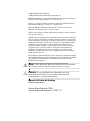 2
2
-
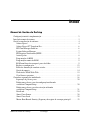 3
3
-
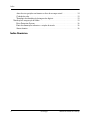 4
4
-
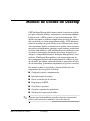 5
5
-
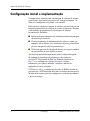 6
6
-
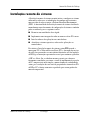 7
7
-
 8
8
-
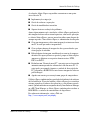 9
9
-
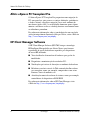 10
10
-
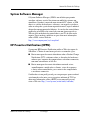 11
11
-
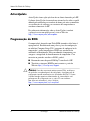 12
12
-
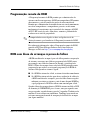 13
13
-
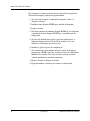 14
14
-
 15
15
-
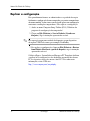 16
16
-
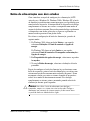 17
17
-
 18
18
-
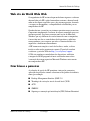 19
19
-
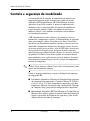 20
20
-
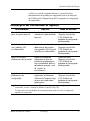 21
21
-
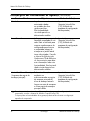 22
22
-
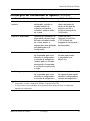 23
23
-
 24
24
-
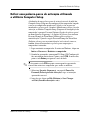 25
25
-
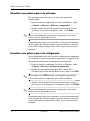 26
26
-
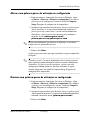 27
27
-
 28
28
-
 29
29
-
 30
30
-
 31
31
-
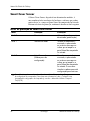 32
32
-
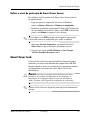 33
33
-
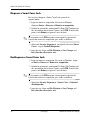 34
34
-
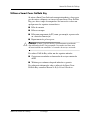 35
35
-
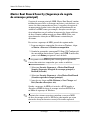 36
36
-
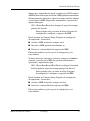 37
37
-
 38
38
-
 39
39
-
 40
40
-
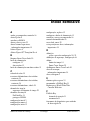 41
41
-
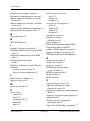 42
42
-
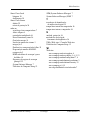 43
43
HP d325 Microtower Desktop PC Guia de usuario
- Tipo
- Guia de usuario
- Este manual também é adequado para
Artigos relacionados
-
HP Compaq dx2200 Microtower PC Guia rápido
-
HP Compaq d530 Ultra-slim Desktop Desktop PC Getting Started
-
HP Compaq dc7100 Ultra-slim Desktop PC Guia de usuario
-
HP dx5150 Small Form Factor PC Guia de usuario
-
HP dx5150 Small Form Factor PC Guia de usuario
-
HP d325 Microtower Desktop PC Guia de usuario
-
HP Compaq dc5000 Small Form Factor PC Guia de usuario
-
HP d325 Microtower Desktop PC Guia de usuario
-
HP Compaq dc5800 Small Form Factor PC Guia de usuario
-
HP COMPAQ DX7500 MICROTOWER PC Guia de usuario